Administrar conjuntos de revisión en eDiscovery (Premium)
Los conjuntos de revisión son un conjunto estático de documentos donde puede analizar, consultar, ver, etiquetar y exportar datos en un caso. Para obtener más información sobre cómo realizar estas tareas, consulte:
- Análisis de datos en un conjunto de revisión
- Consultar los datos de un conjunto de revisión
- Ver documentos de un conjunto de revisión
- Etiquetar documentos en un conjunto de revisión
- Exportar datos de casos
Sugerencia
Si no es cliente de E5, use la prueba de soluciones de Microsoft Purview de 90 días para explorar cómo las funcionalidades adicionales de Purview pueden ayudar a su organización a administrar las necesidades de cumplimiento y seguridad de datos. Comience ahora en el centro de pruebas de portal de cumplimiento Microsoft Purview. Obtenga más información sobre los términos de suscripción y evaluación.
Creación de un conjunto de revisión
Los conjuntos de revisión se pueden crear en la pestaña Conjuntos de revisiones seleccionando + Agregar conjunto de revisión.

En la página desplegable Agregar conjunto de revisión , escriba un nombre para el conjunto de revisión y, a continuación, seleccione Guardar. El nuevo conjunto de revisión se muestra en la lista de la pestaña Conjuntos de revisión .
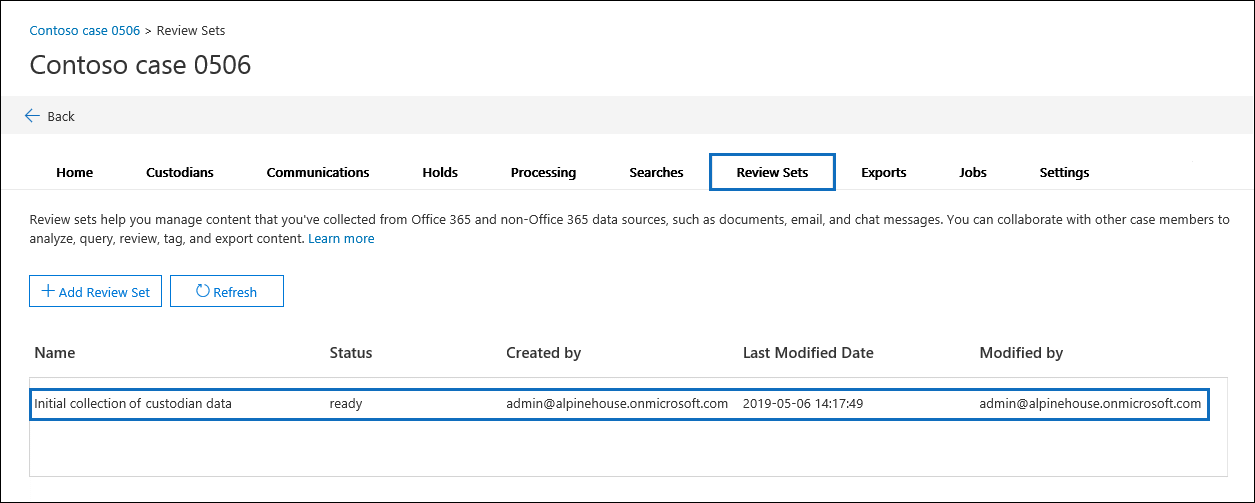
Hay tres maneras diferentes de agregar datos a un conjunto de revisión en un caso de exhibición de documentos electrónicos (Premium).
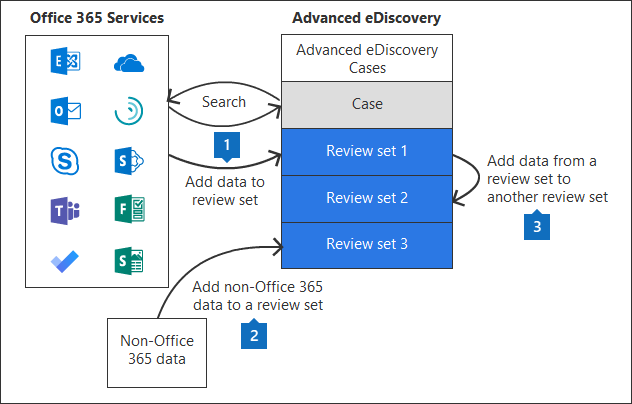
Agregar los resultados de búsqueda a un conjunto de revisión
Cargar datos que no son de Microsoft 365 en un conjunto de revisión
Agregar datos a un conjunto de revisión desde otro conjunto de revisión
Nota:
No puede eliminar elementos de un conjunto de revisión y no puede eliminar conjuntos de revisión de un caso. Para eliminar un conjunto de revisión (y eliminar los datos del mismo), debe eliminar el caso de eDiscovery (Premium) en el que se encuentra el conjunto de revisión. Para más información, consulte Cerrar o eliminar un caso de eDiscovery (Premium).
Comentarios
Próximamente: A lo largo de 2024 iremos eliminando gradualmente GitHub Issues como mecanismo de comentarios sobre el contenido y lo sustituiremos por un nuevo sistema de comentarios. Para más información, vea: https://aka.ms/ContentUserFeedback.
Enviar y ver comentarios de